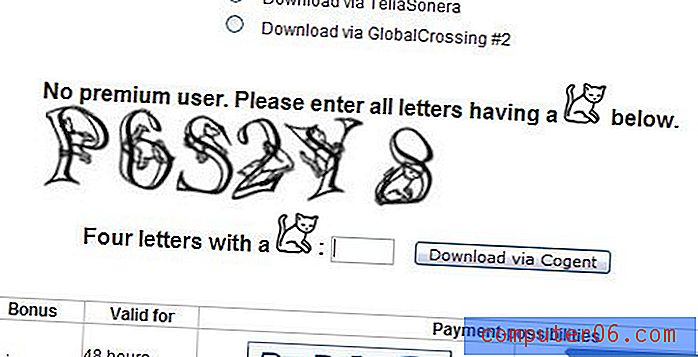Ievietojiet attēlu aiz teksta Word 2010
Jūs varat pielāgot lielāko daļu savu Microsoft Word 2010 dokumentu elementu, ieskaitot dokumenta fonu. Daudzi cilvēki pieņem, ka viņi dokumentam var pievienot tekstu un attēlus tikai kā šī dokumenta faktisko daļu, bet jūs varat arī konfigurēt dokumenta fonu. Piemēram, varat ievietot attēlu aiz teksta Microsoft Word 2010, lai iestatītu to kā fonu visam, ko rakstāt. Varat konfigurēt dažus attēlus, kas atrodas aiz teksta, iestatījumus, ļaujot to padarīt caurspīdīgāku, lai visaugstākā līmeņa tekstu joprojām varētu lasīt. Turpiniet lasīt, lai uzzinātu vairāk par attēla ievietošanu aiz teksta Word 2010.
Ievietojiet fona attēlu programmā Word 2010
Neatkarīgi no tā, kāpēc jūs gribat ievietot attēlu aiz dokumenta teksta Word 2010, tas var radīt dokumentam interesantu efektu. Neatkarīgi no tā, vai jūs izmantojat šo fona attēlu kā ūdenszīmi vai tāpēc, ka, jūsuprāt, tas uzlabo dokumenta vizuālo izskatu, attēla aiz teksta ievietošanas procesu var sekot zemāk.
1. darbība: atveriet Word 2010 dokumentu, kurā vēlaties ievietot attēlu aiz teksta.
2. darbība: loga augšdaļā noklikšķiniet uz cilnes Lappuses izkārtojums .

3. darbība. Loga augšpusē esošās lentes sadaļā Lappuses fons noklikšķiniet uz nolaižamās izvēlnes Ūdenszīme un pēc tam noklikšķiniet uz opcijas Pielāgota ūdenszīme .
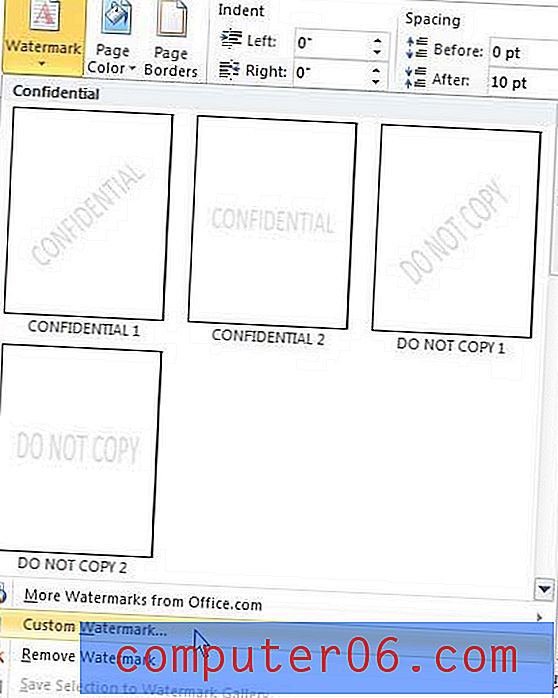
4. solis: loga augšdaļā atlasiet opciju Attēla ūdenszīme, pēc tam noklikšķiniet uz pogas Atlasīt, lai izvēlētos attēlu, kuru vēlaties ievietot aiz teksta Word 2010.
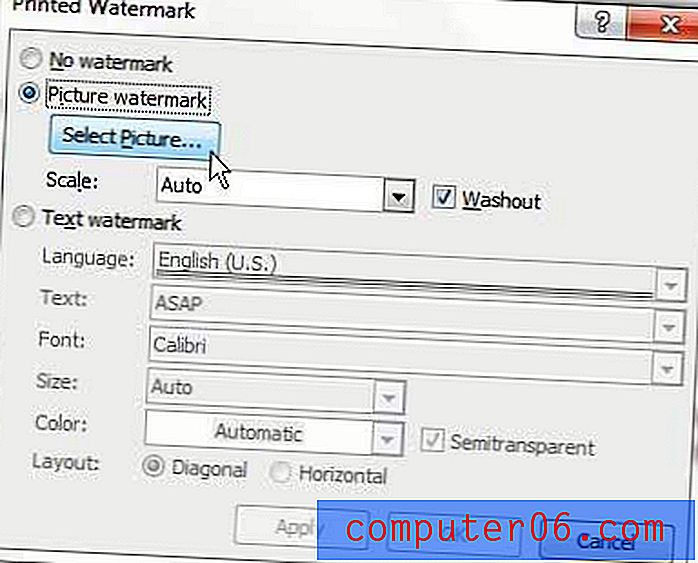
5. darbība: noklikšķiniet uz nolaižamās izvēlnes, kas atrodas pa labi no Mēroga, pēc tam izvēlieties izmēru, kāds ir fona attēlam.
6. solis: atzīmējiet vai noņemiet atzīmi no izvēles rūtiņas pa kreisi no Washout, ja vēlaties padarīt attēlu caurspīdīgāku, kas palīdzēs padarīt jūsu teksta pārklājumu vieglāk lasāmu.
Kad esat pabeidzis konfigurēt attēla opcijas aiz teksta Word 2010, noklikšķiniet uz pogas Labi loga apakšā. Ņemiet vērā, ka jebkurā laikā varat noklikšķināt uz pogas Lietot loga apakšā, lai redzētu, kā izmaiņas izskatīsies dokumentā.